pychram中安装、配置PyQT5
1.新建项目QT_First
2.选中QT_First,打开设置
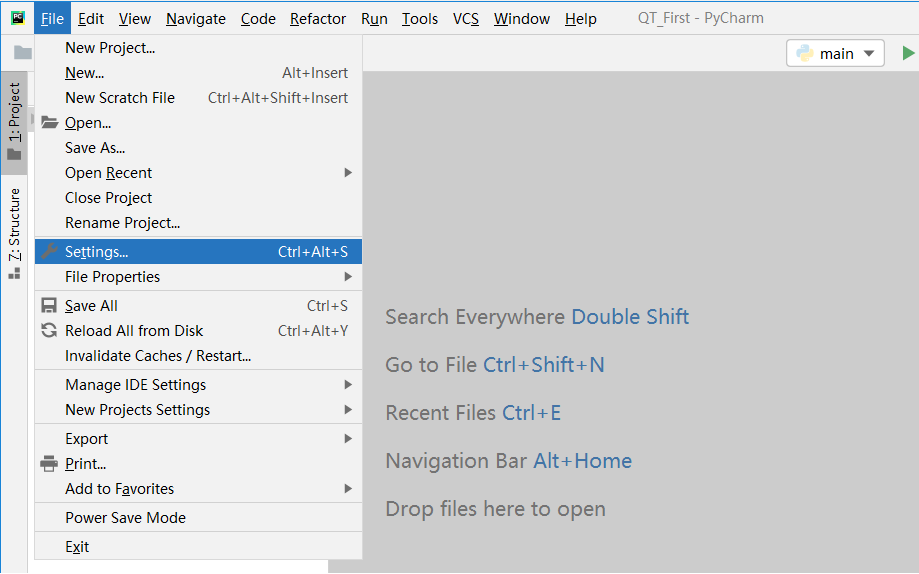
3.Project:QT_First-->Project Interpreter,点击右侧 +
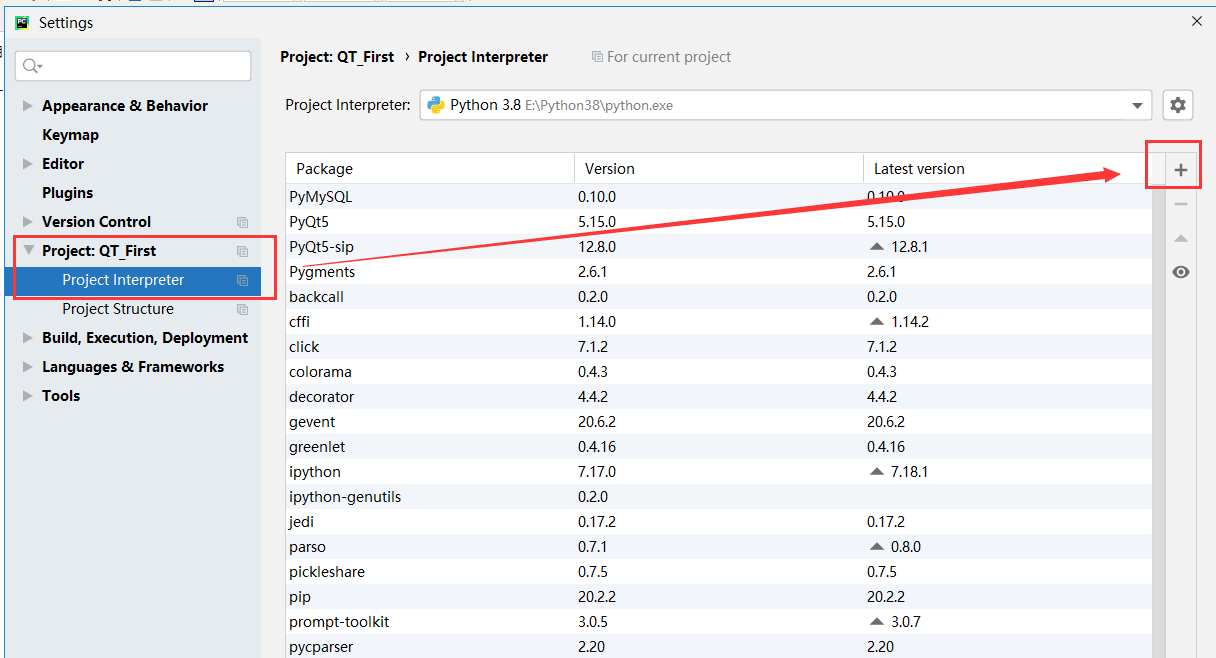
4.搜索PyQt5,选中安装
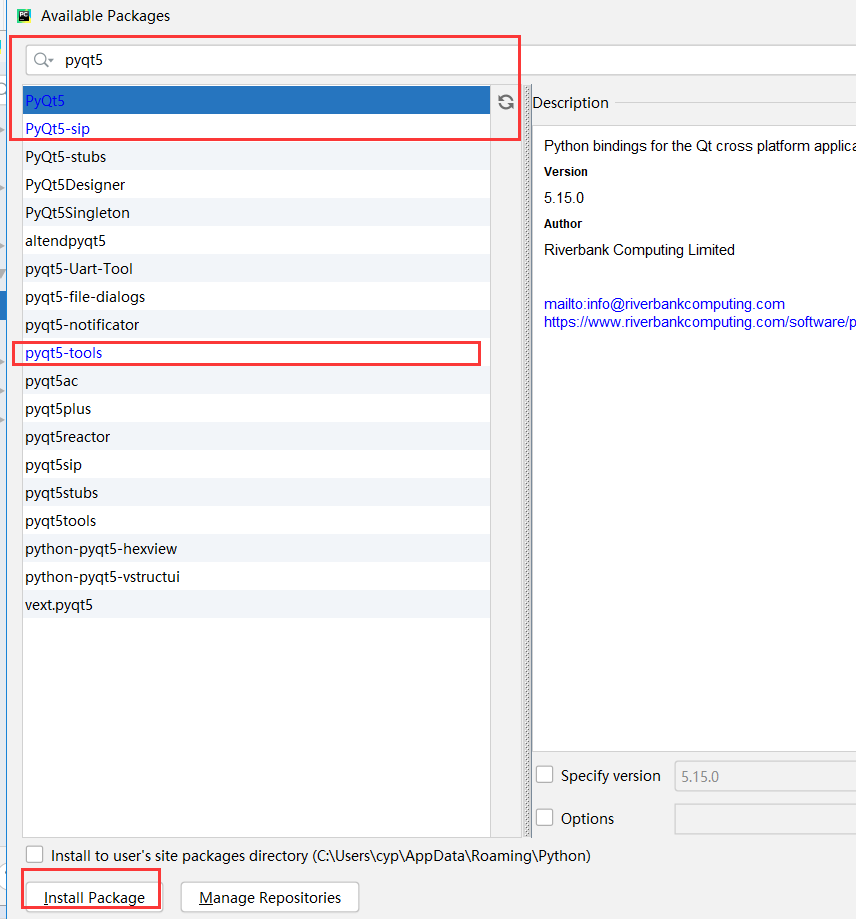
5.安装成功后,会在Project Interpreter中显示,若不显示则没有安装成功
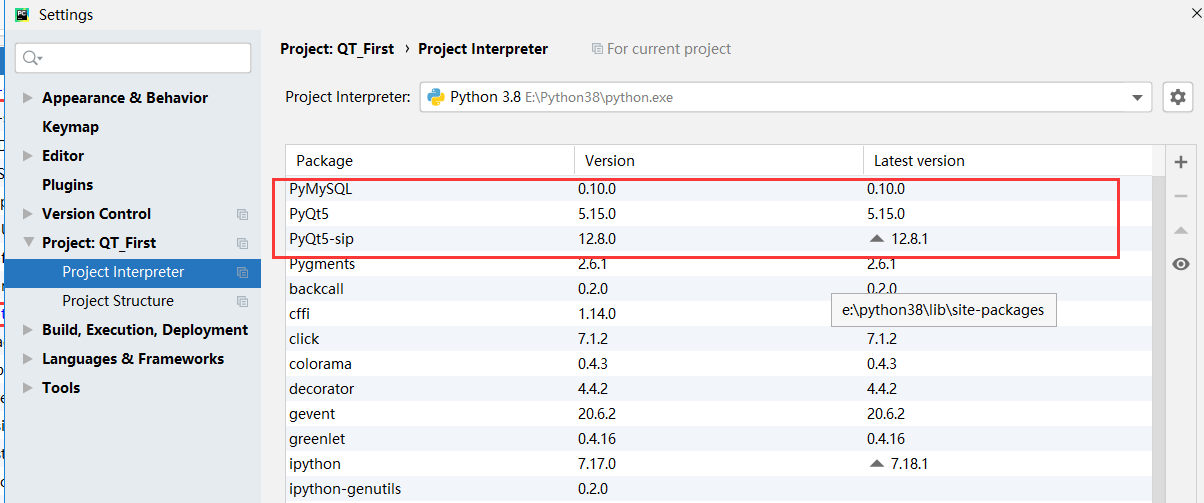
配置:
1.settings-->Tools-->External Tools,添加一下几个tools
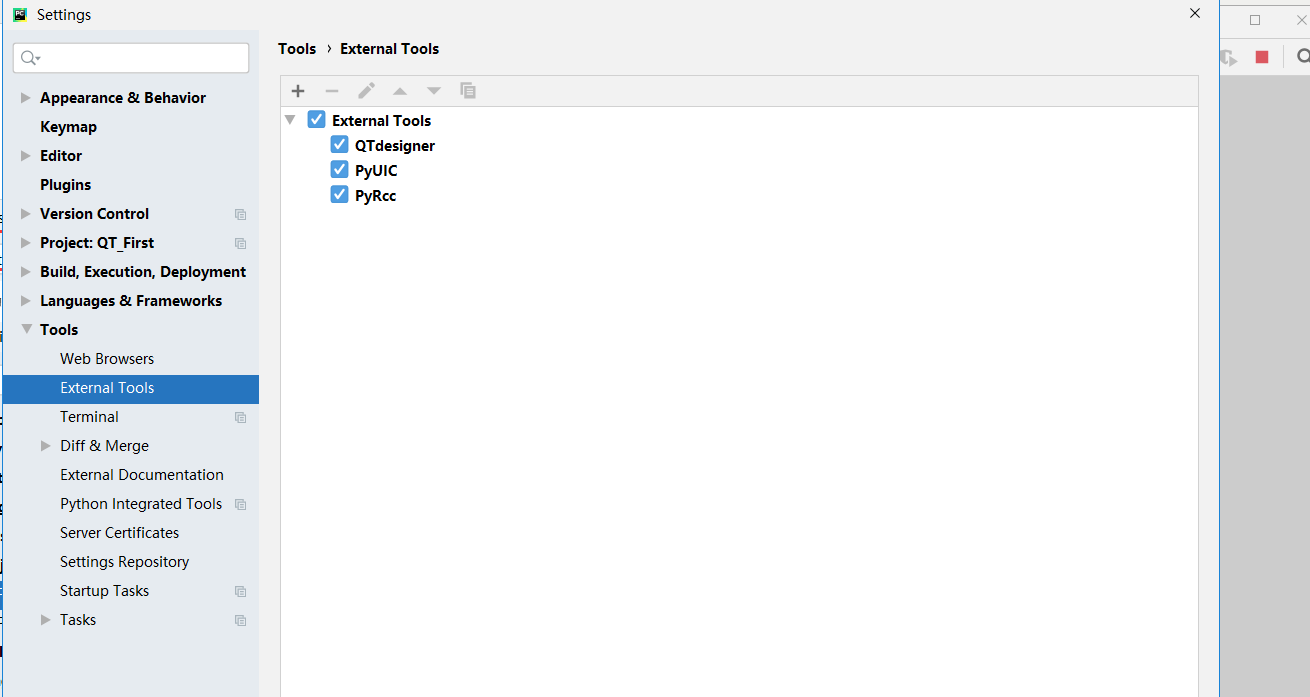
2.配置信息如下:
Name:QTdesigner
Program:E:\Python38\Lib\site-packages\pyqt5_tools\Qt\bin\designer.exe【安装路径不同,配置路径也不同】
Working directory:$FileDir$
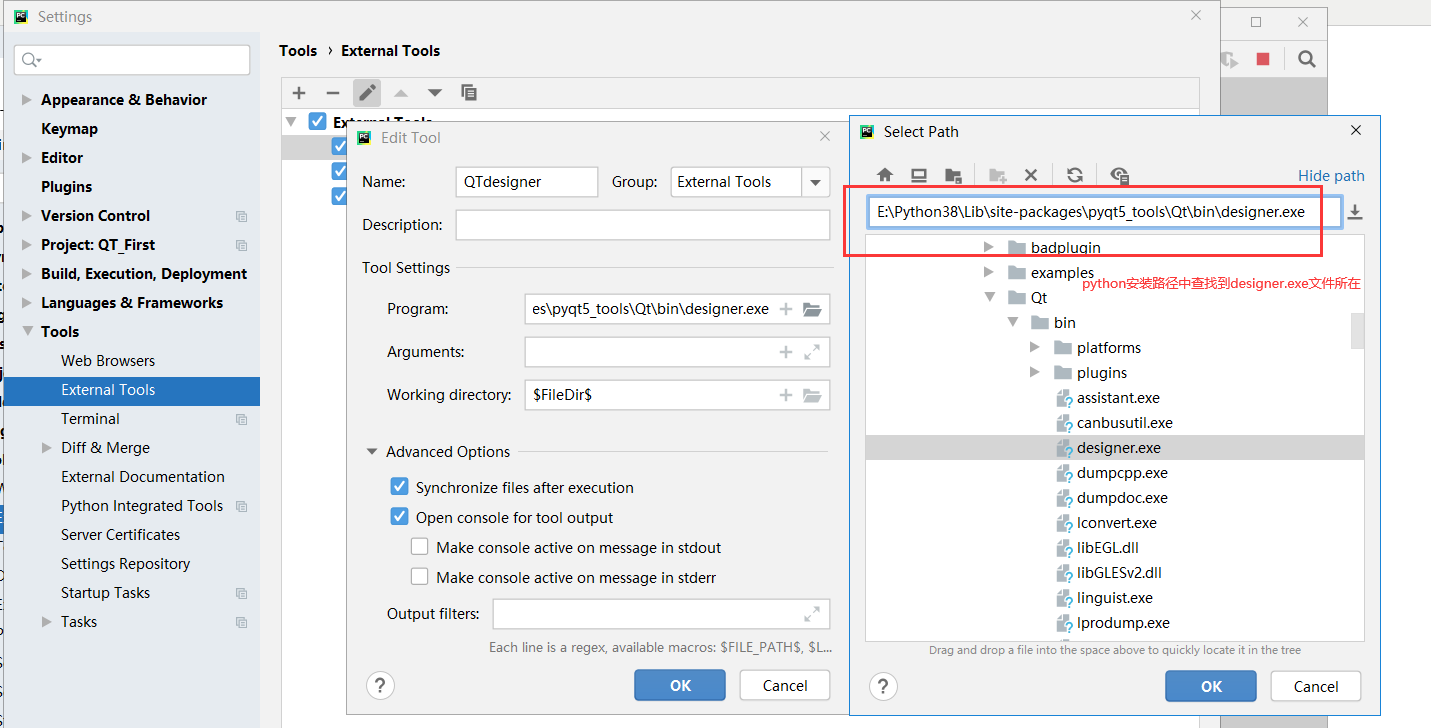
Name:PyUIC
Program:E:\Python38\Scripts\pyuic5.exe【安装路径不同,配置路径也不同】
Argument:$FileName$ -o $FileNameWithoutExtension$.py
Working directory:$FileDir$
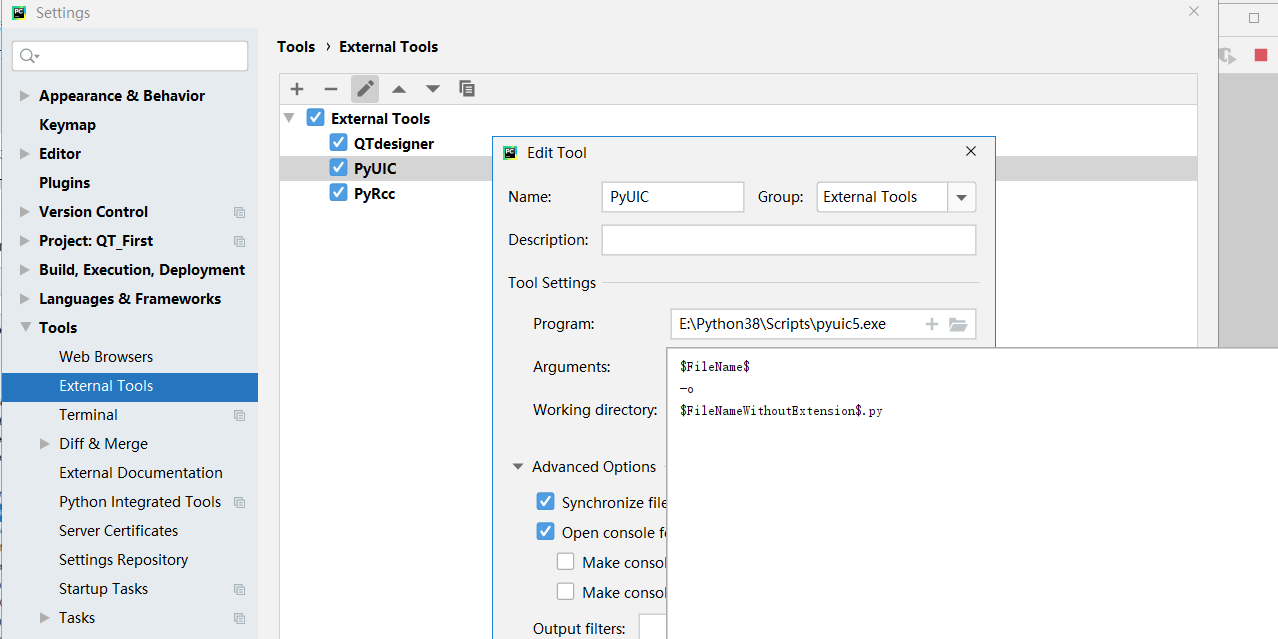
Name:PyRcc
Program:E:\Python38\Scripts\pyrcc5.exe【安装路径不同,配置路径也不同】
Argument:$FileName$ -o $FileNameWithoutExtension$_rc.py
Working directory:$FileDir$
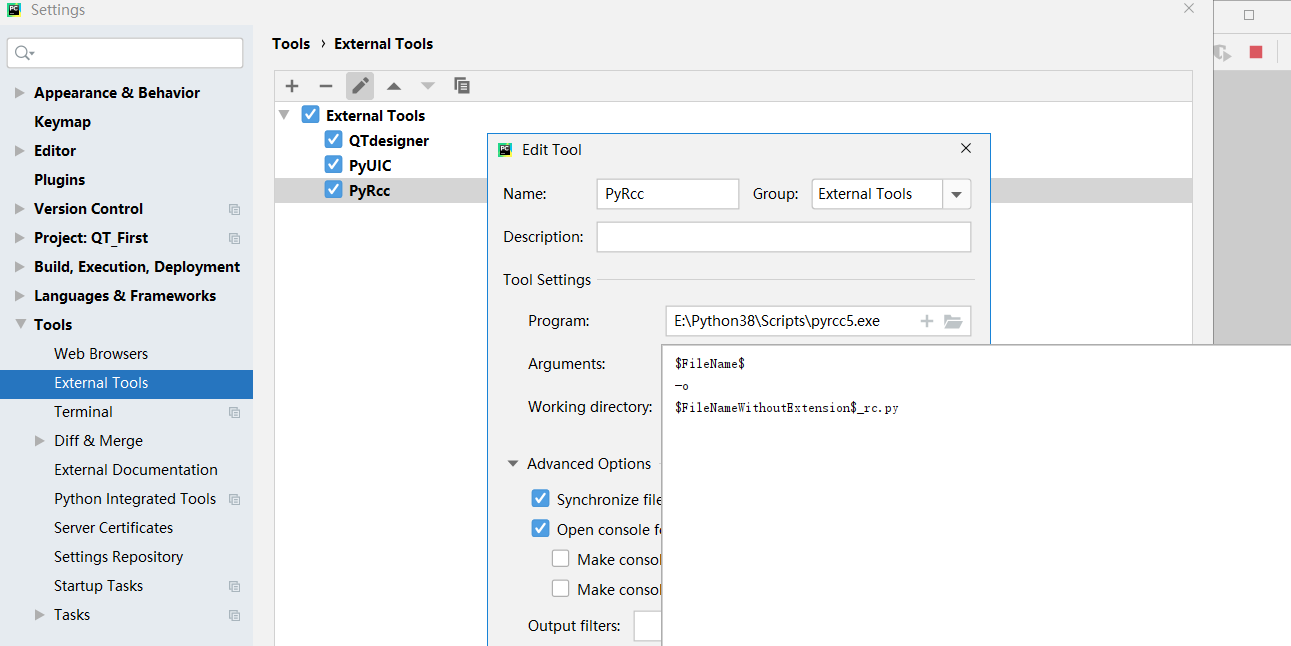
以上配置完成后可在Tools中直接使用,不需要再配置path路径
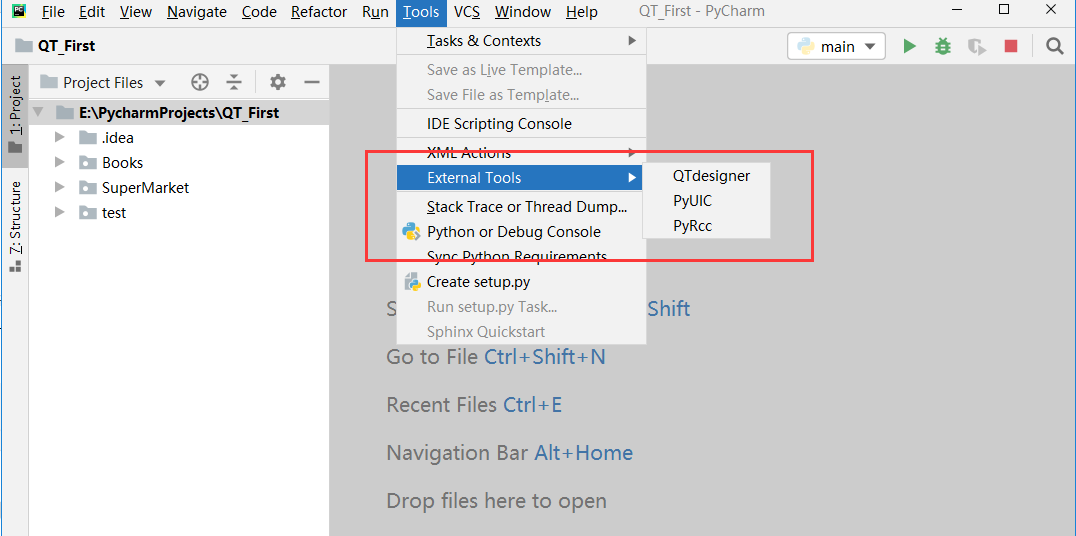
----------END



 浙公网安备 33010602011771号
浙公网安备 33010602011771号